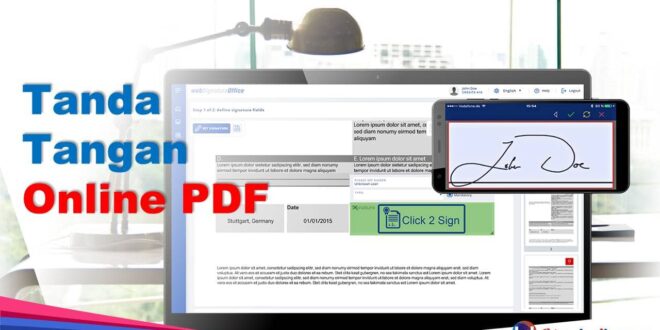Cara mudah untuk tanda tangan online PDF. Artikel ini membahas cara menandatangani file PDF. Sejalan dengan meluasnya penggunaan dokumen digital, tanda tangan kini dapat kita buat dengan cara yang sama. Namun, beberapa orang masih kesulitan ketika diminta untuk memberikan tanda tangan pada dokumen digital seperti file PDF. Nah, bagi yang memiliki masalah yang sama, berikut ini cara menandatangani PDF.
✔️ Tanda tangan online PDF
Saat ini sudah banyak website yang menyediakan fitur untuk pendaftaran online secara gratis. Anda hanya perlu mengunggah dokumen Anda di situs web berikut,
✔️ Pilihan situs website untuk tanda tangan online PDF
✍️ 1. iLove PDF
- Buka https://www.ilovepdf.com/sign-pdf di browser
- Unggah dokumen yang ingin Anda tambahkan tanda tangan dengan mengklik tombol Pilih PDF
- Kemudian pilih hanya saya
Setelah mengunggah file dokumen, halaman pop-up akan muncul dengan dua opsi tentang tanda tangan. Opsi pertama adalah saya hanya menandatangani secara pribadi. Opsi kedua adalah meminta tanda tangan untuk mengundang orang lain untuk menandatangani. Jika Anda ingin membuat tanda tangan pribadi, pilih Hanya saya.
- Buat tanda tangan
Anda kemudian akan diminta untuk membuat tanda tangan yang ingin Anda tambahkan ke dokumen. Ada beberapa cara untuk membuat tanda tangan.
- Text untuk membuat tanda tangan yang formatnya tulisan.
- Draw untuk menggambar tandatangan.
- Upload untuk mengunggah tanda tangan dalam bentuk gambar.
- Kemudian klik Apply di sudut kanan bawah untuk menyelesaikannya.
Setelah tanda tangan selesai, langkah selanjutnya adalah memasukkan tanda tangan ke dalam dokumen. Tanda tangan Anda akan berada di sisi kanan halaman. Jadi, Anda perlu menyeretnya ke dalam dokumen. Setelah itu, Anda bisa mengatur posisi dan ukurannya.
- Klik Masuk dan unduh dokumen
Setelah memasukkan tanda tangan, langkah selanjutnya adalah mengklik Sign. Anda berhasil menambahkan tanda tangan dan dokumen dapat Anda unduh kembali.
✍️ 2. Sejda
- Kunjungi https://www.sejda.com/id/sign-pdf
- Unggah dokumen PDF yang ingin Anda tambahkan tanda tangan
- Klik Sign dan pilih New Signature
Setelah terunggah, dokumen PDF akan otomatis terbuka di halaman Sejda. Kemudian tambahkan tanda tangan dengan mengklik tombol Tanda Tangan di bagian atas dokumen. Kemudian pilih tanda tangan baru untuk membuat tanda tangan secara langsung.
Langkah selanjutnya adalah membuat tanda tangan yang akan Anda masukkan ke dalam dokumen. Halaman khusus akan muncul di mana Anda dapat membuat tanda tangan. Ada beberapa opsi yang dapat Anda gunakan untuk membuat tanda tangan.
- “Ketik / Type” untuk membuat tanda tangan dengan formulir tertulis,
- “Draw / gambar” untuk membuat tanda tangan secara langsung,
- Upload photo untuk mengunggah tanda tangan berupa gambar,
Setelah Anda selesai menandatangani, klik “Simpan” di bagian bawah.
- Tetapkan posisi tanda tangan
Setelah itu, tanda tangan Anda secara otomatis terbawa di cursor. Cukup arahkan di mana Anda ingin masuk untuk mengatur posisi dan ukurannya.
Pilih Terapkan Perubahan untuk mengunduh dokumen
Setelah Anda berhasil memasukkan tanda tangan, klik Terapkan Perubahan di bagian bawah halaman. Setelah itu, Anda akan dibawa ke halaman berikutnya untuk mengunduh dokumen yang telah Anda tandatangani.
✔️ Cara tanda tangan ke file PDF secara offline
Selain cara tanda tangan online PDF, ada juga cara menandatangani PDF offline dengan Adobe Acrobat Reader
Salah satu langkah mudah untuk membuat atau menyisipkan tanda tangan dalam file pdf offline adalah dengan menggunakan Adobe Acrobat Reader. Jika Anda belum memilikinya, Anda dapat mengunduhnya terlebih dahulu dari https://get.adobe.com/reader/. Kemudian Anda bisa mengikuti cara berikut ini.
- Buka aplikasi Adobe Acrobat Reader
- Pilih Isi & Tanda Tangan dan pilih file dokumen yang ingin Anda tambahkan tanda tangan
- Klik Tanda tangani diri Anda dan pilih Tambahkan tanda tangan
Kemudian file dokumen yang Anda pilih akan terbuka di halaman baru. Nantinya pada halaman tersebut akan terdapat banyak icon dengan fungsi yang berbeda-beda. Kemudian klik tandai diri Anda yang berbentuk ikon pena. Kemudian pilih Tambahkan tanda tangan untuk membuat tanda tangan baru.
- Buat tanda tangan
Kemudian akan muncul halaman yang menyediakan beberapa opsi cara membuat tanda tangan.
- Membuat tanda tangan dalam bentuk tertulis.
- Draw untuk membuat gambar tanda tangan secara langsung
- Image untuk memasukkan tanda tangan berupa gambar/image
Setelah Anda selesai menandatangani, klik Apply / Terapkan untuk menambahkan tanda tangan ke dokumen.
- Masukkan dan atur posisi tanda tangan
Setelah itu, tanda tangan akan secara otomatis dibawa ke cursor. Cukup arahkan ke tempat Anda ingin menambahkan tanda tangan. Selain itu, jangan lupa untuk menyesuaikan ukuran dan posisi tanda tangan.
- Klik File dan pilih Simpan
Langkah terakhir adalah mengklik File di bilah menu dan pilih Save / Simpan untuk menyimpan dokumen. Kemudian tanda tangan telah berhasil dibuat dalam dokumen PDF.
Jadi, itulah cara tanda tangan online PDF, semoga bermanfaat.
 KlikDetikCom Web Berita Baru Harian dan Populer Detik Ini
KlikDetikCom Web Berita Baru Harian dan Populer Detik Ini